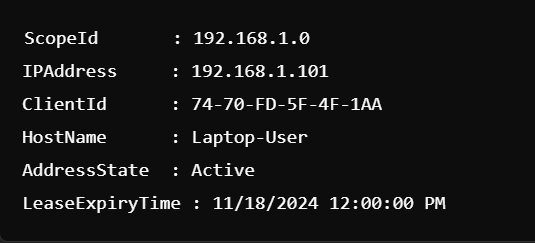Powershell
DHCP’de Belirli Bir MAC Adresini Aramak: PowerShell Kullanımı
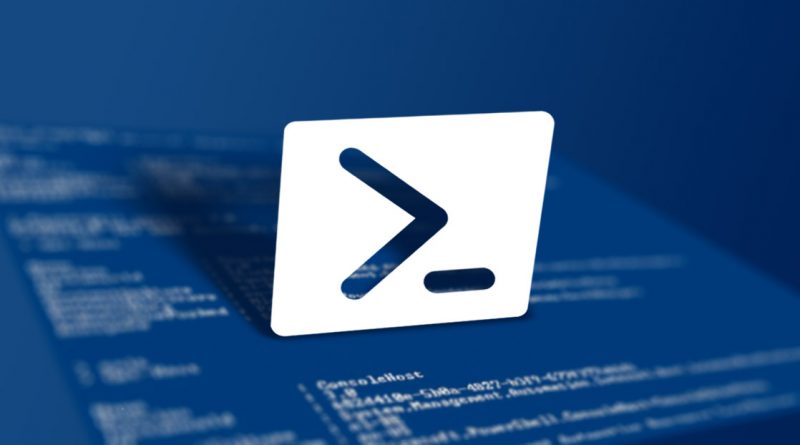
Hedef: Belirli Bir MAC Adresini Bulmak
Bir DHCP sunucusundan IP adreslerini alan istemciler, MAC adresleri üzerinden tanımlanır. Aşağıdaki senaryo üzerinden gidelim:
- MAC adresi:
71-73-UD-6F-1F-1F - Bu adresi kullanarak DHCP’den alınan kira (lease) bilgisini bulmamız gerekiyor.
PowerShell ile bu işlemi gerçekleştirmek için aşağıdaki komut kullanılabilir:
- Get-DhcpServerv4Lease | ? clientid -match ‘
71-73-UD-6F-1F-1F‘
Komut Açıklaması
Get-DhcpServerv4Lease: DHCP sunucusundaki tüm IPv4 kira (lease) kayıtlarını getirir.?(Alias forWhere-Object): Filtreleme yapmak için kullanılır. Burada, sonuçları belirli bir kritere göre daraltıyoruz.clientid: Her DHCP istemcisinin benzersiz kimliğini (genellikle MAC adresi) ifade eder.-match: Belirli bir metin desenine uyan sonuçları filtreler. Bu örnekte, belirttiğimiz MAC adresine uyan tüm kayıtları getirir.
Komut Çıktısı
Bu komutun çalıştırılması durumunda, DHCP’de belirtilen MAC adresine sahip istemciyle ilgili bilgiler aşağıdaki gibi listelenecektir:
- ScopeId: IP adresi havuzunun ait olduğu alt ağ bilgisi.
- IPAddress: İstemciye atanan IP adresi.
- ClientId: İstemcinin MAC adresi.
- HostName: İstemcinin adı.
- AddressState: IP adresinin durumu (örneğin
Active,Expired). - LeaseExpiryTime: Kira süresinin bitiş zamanı.
Örnek Çıktı: